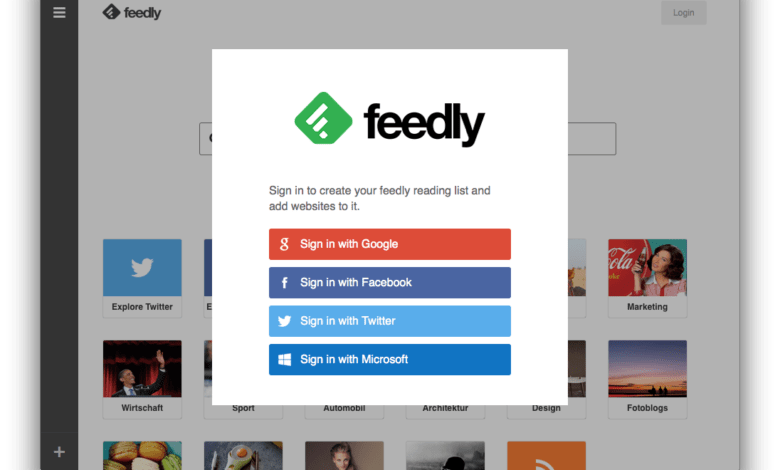
Anleitung: Feedly-App unter Mac OS X effektiver nutzen
Nachdem vergangenes Jahr der Google Reader für immer geschlossen wurde, war die Not für alle Fans von Newsfeeds groß, insbesondere auf dem Mac. Zwar standen sofort Alternativen wie The Old Reader oder Feedly bereit, was fehlte, waren leistungsstarke Apps für Desktopsysteme, die den Reader unterstützen. Zumindest Mac-Anwender können nun aufatmen: Feedly ist seit dem Wochenende als Gratis-App im AppStore erhältlich. Safari-Nutzer sollten allerdings noch ein zusätzliches Plugin installieren, um den Newsreader effektiv zu nutzen und Feeds schnell hinzuzufügen.
1. Feedly installieren und einloggen
Ladet Euch zunächst Feedly aus dem AppStore und startet das Programm anschließend aus dem Programme-Ordner. Loggt Euch mit Eurem Google-, Facebook-, Twitter- oder Microsoft-Konto ein, das Ihr auch bei der Feedly Web-App und auf Mobilgeräten nutzt.
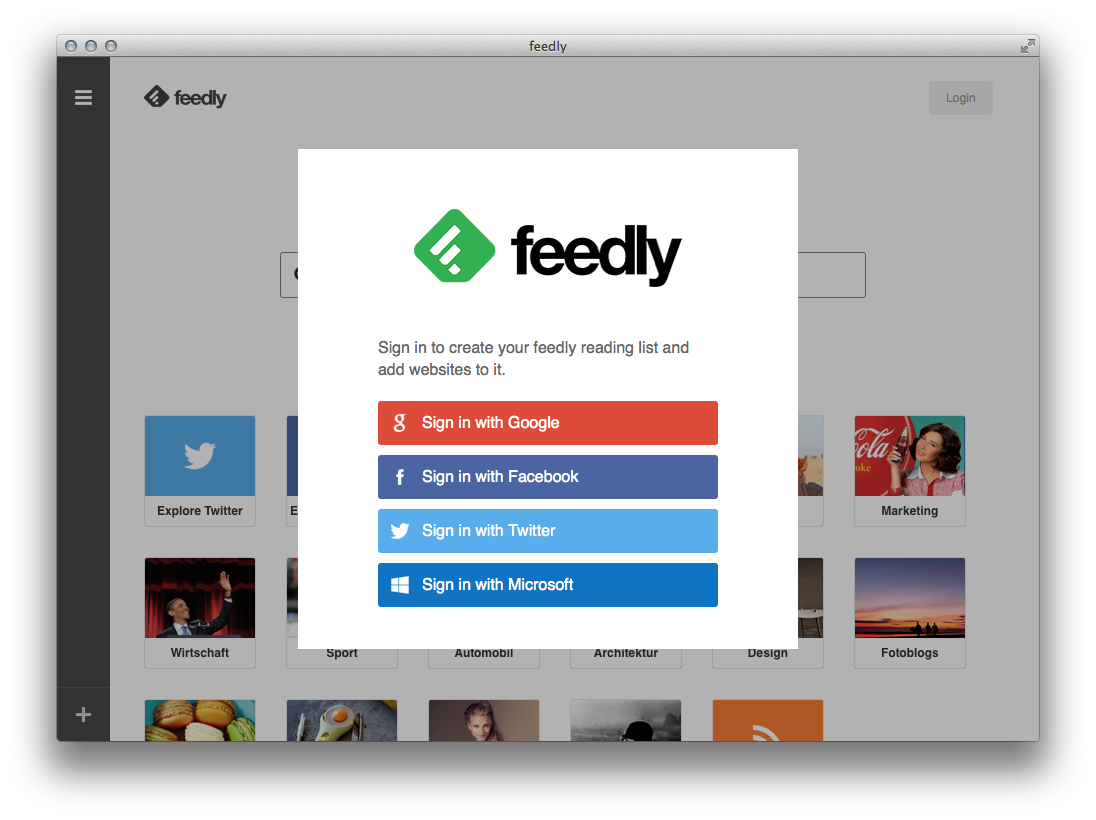
2. Feedly zum Standard-Newsreader in Safari machen
Nun müsst Ihr Feedly zum Standard-Newsreader in Safari 6, 7 oder neuer machen – Apple hat die dazu nötige Option leider aus den Browser-Einstellungen entfernt. Dabei hilft die Systemeinstellung "RCDefaultApp" zum Nachrüsten für OS X-Systeme. Wir wären natürlich keine Tutonauten, wenn wir nicht auch dafür eine Anleitung hätten. RCDefaultApp ist kostenlos für alle OS X-Version seit 10.2 erhältlich.
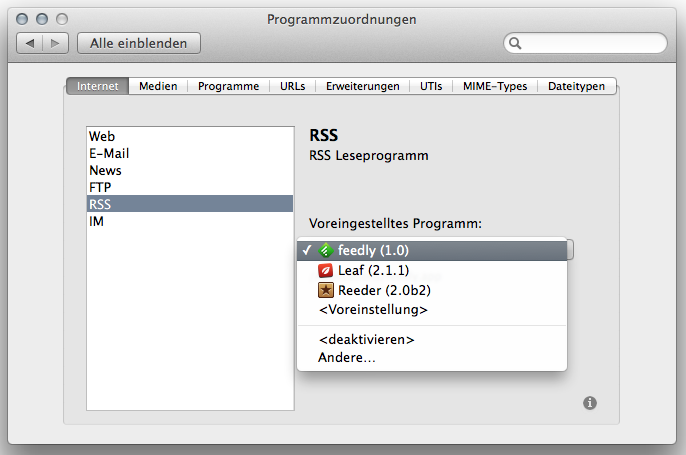
3. RSS-Button in Safari nachrüsten
Da Apple RSS-Feeds für obsolet erachtet hat, ist mit Safari 6 nicht nur die Einstellung für den Standard-Newsreader aus OS X verschwunden, sondern auch die Möglichkeit, RSS- und Atom-Feeds direkt aus dem Browser heraus in eine RSS-App einzupflegen. Diese RSS-Funktion von Safari lässt sich aber zum Glück recht einfach per Safari-Extension wieder einbauen: In Apples Safari-Erweiterungsgalerie gibt es die Extension RSS Menu von Calum Benson: Klickt hier einfach auf "Install Now", um die Erweiterung in Safari zu installieren.
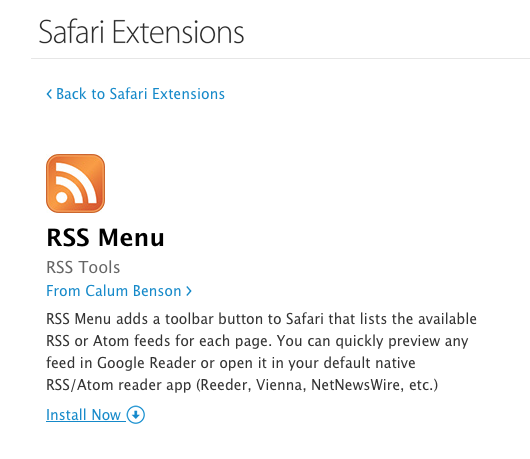
4. RSS-Button verwenden
Ab sofort findet Ihr in der Safari-Symbolleiste ein neues Icon, das wie ein RSS-Feed-Symbol aussieht. Sobald Ihr eine Website mit RSS- oder Atom-Feed ansurft, meldet sich das Icon mit einem roten Punkt, in dem die Zahl der verfügbaren Feeds angezeigt wird. Klickt es an und wählt den Feed, den Ihr abonnieren möchtet. Dieser wird anschließend zu Eurem Standard-RSS-Reader, also der Feedly-App, hinzugefügt.
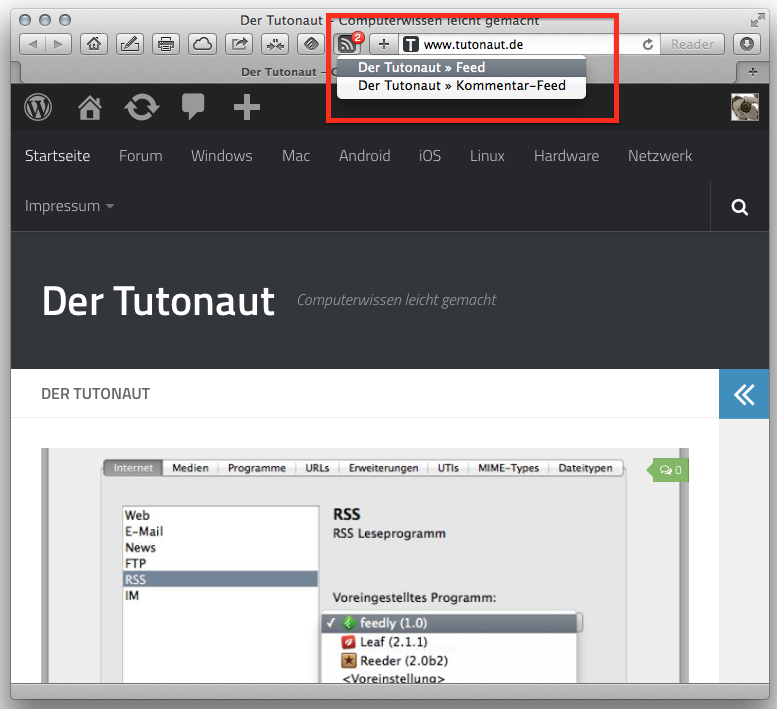








„RCDefaultApp“ ECHT KLASSE UND SEHR NÜTZLICH….WAR EIN SUPER TIP….DANKE DAFÜR … DIESE APP WAR SCHON VIELE JAHRE ÜBERFÄLLIG.
Hallo Christian,
Danke für die nette Aufbereitung und Hilfestellung zu Feedly. Gibt es auch eine Option, wie ich RSS Feeds via Safari am iPad/iPhone direkt zu Feedly hinzufügen kann? Es nervt, wenn ich am iPad gute Blogs lese und diese dann vergesse über die Feedly App hinzuzufügen. Einfacher wäre es, wenn Safari diese Option bieten würde.
Viele Grüße Daniel
Das Problem nervt mich seit dem ersten iPad, aber eine Lösung ist nach wie vor nicht in Sicht. URL kopieren und in Feedly packen – oder halt kein Feedly. Dabei wäre es so einfach, Feedly müsste nur in den Sharing-Optionen von Safari eingebunden wären. Eine Überbrückung gibt’s aber, man muss nur eine App finden, die das kann und Feedly unterstützt – leider habe ich lange keine mehr ausprobiert, weiß daher nicht, welche das kann.